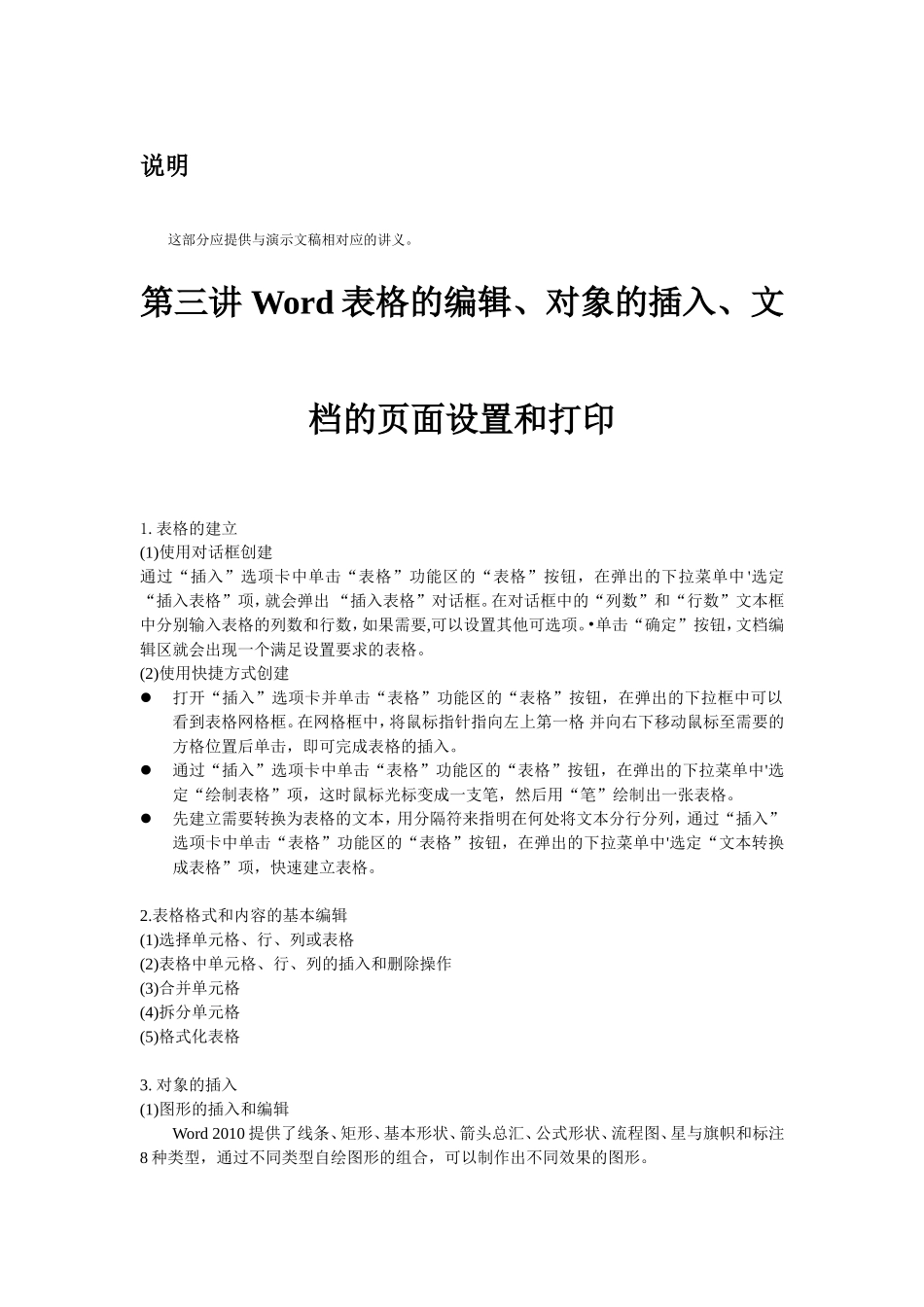说明这部分应提供与演示文稿相对应的讲义。第三讲Word表格的编辑、对象的插入、文档的页面设置和打印1.表格的建立(1)使用对话框创建通过“插入”选项卡中单击“表格”功能区的“表格”按钮,在弹出的下拉菜单中'选定“插入表格”项,就会弹出“插入表格”对话框。在对话框中的“列数”和“行数”文本框中分别输入表格的列数和行数,如果需要,可以设置其他可选项。•单击“确定”按钮,文档编辑区就会出现一个满足设置要求的表格。(2)使用快捷方式创建打开“插入”选项卡并单击“表格”功能区的“表格”按钮,在弹出的下拉框中可以看到表格网格框。在网格框中,将鼠标指针指向左上第一格并向右下移动鼠标至需要的方格位置后单击,即可完成表格的插入。通过“插入”选项卡中单击“表格”功能区的“表格”按钮,在弹出的下拉菜单中'选定“绘制表格”项,这时鼠标光标变成一支笔,然后用“笔”绘制出一张表格。先建立需要转换为表格的文本,用分隔符来指明在何处将文本分行分列,通过“插入”选项卡中单击“表格”功能区的“表格”按钮,在弹出的下拉菜单中'选定“文本转换成表格”项,快速建立表格。2.表格格式和内容的基本编辑(1)选择单元格、行、列或表格(2)表格中单元格、行、列的插入和删除操作(3)合并单元格(4)拆分单元格(5)格式化表格3.对象的插入(1)图形的插入和编辑Word2010提供了线条、矩形、基本形状、箭头总汇、公式形状、流程图、星与旗帜和标注8种类型,通过不同类型自绘图形的组合,可以制作出不同效果的图形。单击“插入”选项卡中“插图”功能区中的“形状”按钮,在弹出的下拉列表中选定需要的图形并单击,鼠标指针变为十字状。将鼠标指针定位在要开始画图的位置,按住鼠标左钮并拖曳至目标处后松开左钮,则一个自选图形就画好了。单击创建好的图形则会显示“图片工具”选项卡,在该选项卡中对图片进行各种编辑。若不选中图片,则不会出现“图片工具”选项卡。(2)插入剪贴画单击“插入”选项卡按钮,在“插图”功能区单击“剪贴画”按钮,将打开“剪贴画”任务窗格,在“搜索”文本框内输入剪贴画名,在“结果类型”下拉列表中选择媒体文件类型,单击“搜索”按钮,在搜索结果列表中找到所需的剪贴画并双击,即可将所选剪贴画插入到文档中。(3)插入文件形式的图片在“插图”功能区单击“图片”按钮,将打开“插入图片”对话框,找到需要插入的图片双击(或单击“插入”按钮)。(4)插入文本框文本框可以看作是特殊的图形对象,主要用来在文档中建立特殊文本。相当于一个容器,在该文本框中可以输入文本、表格、图片等。在“插图”功能区单击“形状”按钮,在弹出列表的“基本形状”类别中单击“文本框”或“垂直文本框”项,此时鼠标指针变成+形状,在需要添加文本框的位置,按下鼠标左键并拖动,就插入了一个空文本框。对文本框内容同样可以进行插入、删除、修改、剪切、复制等操作,处理方法与文本相同。对于文本框可以调整其大小、位置、颜色等各种格式。(5)插入SmartArt图形在“插图”功能区单击“SmartArt”按钮,弹出“选择SmartArt图形”对话框。单击对话框左侧需要的类型选项,再在右侧选择某种类型图标。(6)屏幕截图操作将光标定位在插入图像的位置,单击“插图”功能区的“屏幕截图”按钮,在弹出的列表框中单击需要截取的窗口图像,打开的窗口图像被插入文档,根据需要可以进行编辑和修饰。(7)图文混排技术文字和图片是两类不同的对象,当文档中插入图片对象后,可以通过设置图片的环绕方式进行图文混排。右击图片对象,在弹出的快捷菜单中选择“设置图片格式”命令,弹出“设置图片格式”对话框,选择“版式”选项卡,在“环绕方式”框中选定一种环绕方式后单击“确定”按钮。选中图片对象,显示“图片工具”选项卡,单击“排列”功能区中的“位置”或“自动换行”下拉列表,在其中选择一种环绕方式。2.页面设置单击“页面布局”选项卡按钮,在“页面设置”功能区单击对话框启动器,弹出“页面设置”对话框,在该对话框中的“页边距”选项卡中可以设置上/下/左/右的页边距、装订线位置、打印方向(纵向或横向),在“应用于”下拉列表中可选择...